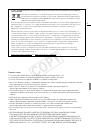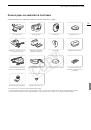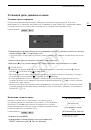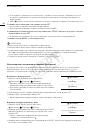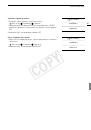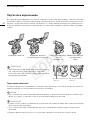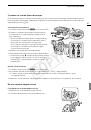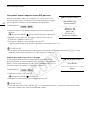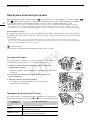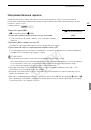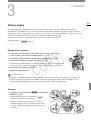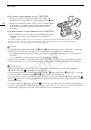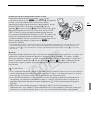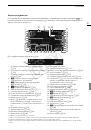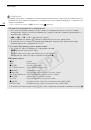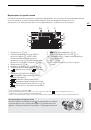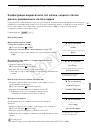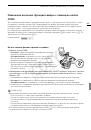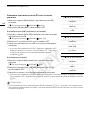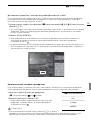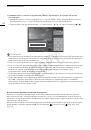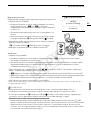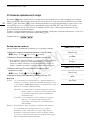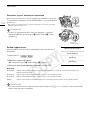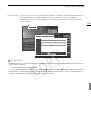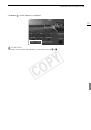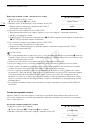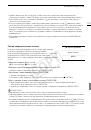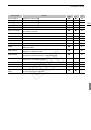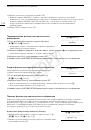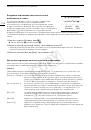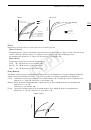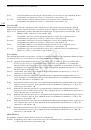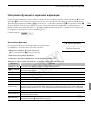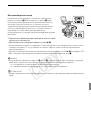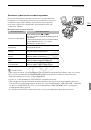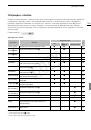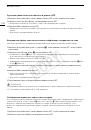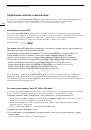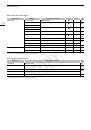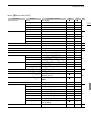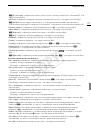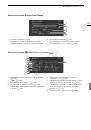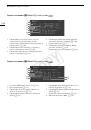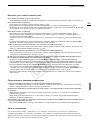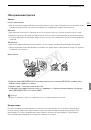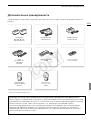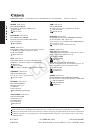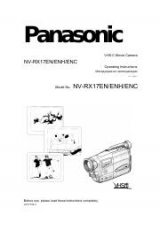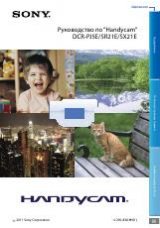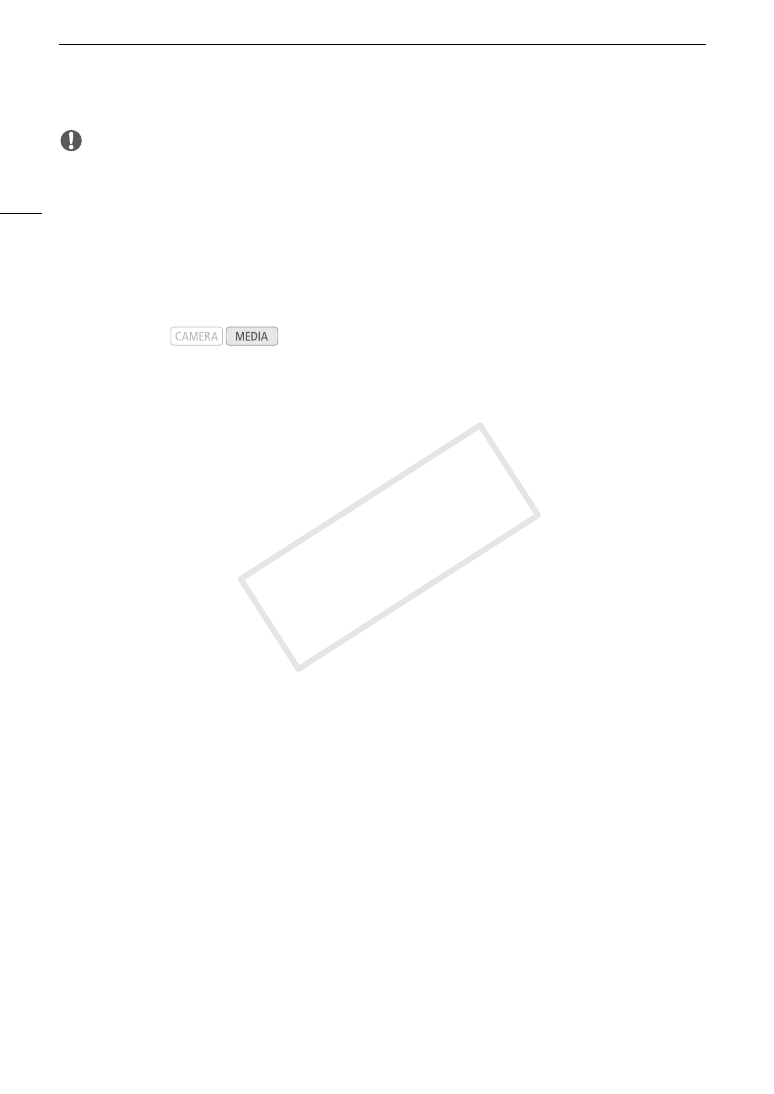
Операции с фотографиями
170
ВАЖНО
• При инициализации SD-карты безвозвратно стираются все содержащиеся на ней данные, включая
защищенные фотографии и файлы пользовательского изображения.
Копирование файлов пользовательского изображения
Можно скопировать в видеокамеру файл пользовательского изображения, внедренный в фотографию.
Файлы пользовательского изображения можно копировать с экрана воспроизведения фотографий или
с индексного экрана [Фотографии].
Копирование файла с экрана воспроизведения
1 Выведите на экран фотографию с файлом пользовательского изображения, который требуется
скопировать (
A
167).
2 Нажмите кнопку SET, чтобы открыть меню фотографии.
3 Выберите пункт [Копир. файл
/
], затем нажмите SET.
• Отображается экран [
/
Data 1/3] с оранжевой рамкой выбора, указывающей позицию файла в
видеокамере.
• Можно также нажать кнопку CUSTOM PICTURE.
• Нажимая джойстик вверх/вниз или поворачивая диск SELECT, можно отображать экраны [
/
Data
2/3] и [
/
Data 3/3].
4 Нажимая джойстик влево/вправо, выберите требуемую позицию файла и нажмите кнопку SET.
5 Выберите [OK] и нажмите кнопку SET.
• Файл пользовательского изображения, внедренный в выбранную фотографию, копируется, заменяя
файл, находящийся в данной позиции.
• Для отмены операции выберите [Cancel].
6 При появлении запроса подтверждения нажмите кнопку SET.
Копирование файла с индексного экрана
1 Откройте индексный экран [Фотографии] (
A
167).
2 Переместите оранжевую рамку выбора на фотографию с файлом пользовательского изображения,
который требуется скопировать.
3 Нажмите кнопку SET, чтобы открыть меню фотографии.
4 Выберите пункт [Копир. файл
/
], затем нажмите SET.
• Отображается экран [
/
Data 1/3] с оранжевой рамкой выбора, указывающей позицию файла в
видеокамере.
• Можно также нажать кнопку CUSTOM PICTURE.
• Нажимая джойстик вверх/вниз или поворачивая диск SELECT, можно отображать экраны [
/
Data
2/3] и [
/
Data 3/3].
5 Нажимая джойстик влево/вправо, выберите требуемую позицию файла и нажмите кнопку SET.
6 Выберите [OK] и нажмите кнопку SET.
• Файл пользовательского изображения, внедренный в выбранную фотографию, копируется, заменяя
файл, находящийся в данной позиции.
• Для отмены операции выберите [Cancel].
7 При появлении запроса подтверждения нажмите кнопку SET.
Режимы работы:
COP
Y